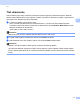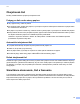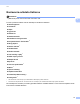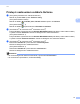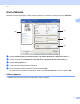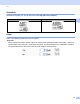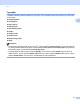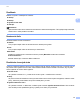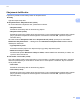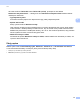Software User's Guide
Table Of Contents
- Príručka používateľa programov
- Použiteľné modely
- Definícia poznámok
- Upozornenie o zostavení a publikovaní
- DÔLEŽITÁ INFORMÁCIA
- Obsah
- Časť I: Ovládacie tlačidlá zariadenia
- Časť II: Windows®
- 2 Tlač
- Používanie ovládača tlačiarne Brother
- Tlač dokumentu
- Obojstranná tlač
- Simultánne skenovanie, tlač a faxovanie
- Nastavenia ovládača tlačiarne
- Prístup k nastaveniam ovládača tlačiarne
- Karta Základné
- Karta Rozšírené
- Karta tlačových profilov
- Podpora
- Karta Príslušenstvo
- Karta Porty
- Funkcie v ovládači tlačiarne BR-Script3 (emulácia jazyka PostScript® 3™)
- Status Monitor
- 3 Skenovanie
- Skenovanie dokumentu pomocou ovládača TWAIN
- Skenovanie dokumentu pomocou ovládača WIA
- Skenovanie dokumentu pomocou ovládača WIA (Windows Fotogaléria a Windows Faxovanie a skenovanie)
- Používanie aplikácie Nuance™ PaperPort™ 12SE
- Zobrazenie položiek
- Organizácia položiek v priečinkoch
- Rýchle prepojenia na iné aplikácie
- Aplikácia Nuance™ PaperPort™ 12SE umožňuje konvertovať text vo forme obrázku na editovateľný text
- Importovanie položiek z iných aplikácií
- Exportovanie položiek do iných formátov
- Odinštalovanie aplikácie Nuance™ PaperPort™ 12SE
- 4 ControlCenter4
- Prehľad
- Používanie aplikácie ControlCenter4 v Domácom režime režime
- Karta skenovania
- Karta PC-FAX (pre modely MFC)
- Karta Nastavenia zariadenia
- Karta Podpora
- Používanie aplikácie ControlCenter4 v Pokročilom režime
- Karta skenovania
- Karta PC-Copy
- Karta PC-FAX (pre modely MFC)
- Karta Nastavenia zariadenia
- Karta Podpora
- Karta Vlastné nastavenia
- Stručná príručka pre skenovanie
- Zmena nastavení tlačidla skenovania pre ponuku Skenovať do počítača
- 5 Diaľkové nastavenie (pre modely MFC)
- 6 Softvér Brother PC-FAX (pre modely MFC)
- 7 Nastavenie brány firewall (iba pre sieťových používateľov)
- 2 Tlač
- Časť III: Apple Macintosh
- 8 Tlač a faxovanie
- 9 Skenovanie
- 10 ControlCenter2
- 11 Diaľkové nastavenie (pre modely MFC)
- Časť IV: Používanie tlačidla pre skenovanie
- 12 Skenovanie (pre používateľov kábla USB)
- 13 Sieťové skenovanie (pre sieťových používateľov)
- Skôr než začnete používať funkciu Sieťové skenovanie
- Používanie tlačidla pre skenovanie na sieti
- Skenovať do e-mailu
- Skenovať do e-mail (e-mailový server, pre DCP-8250DN, MFC-8910DW a MFC-8950DW(T): štandardné, MFC-8510DN a MFC-8520DN: možnosť prevziať)
- Skenovať do obrázku
- Skenovať do OCR
- Skenovať do súboru
- Skenovať na FTP
- Skenovať na sieť (Windows®)
- Ako nastaviť nové predvolené nastavenie pre veľkosť súboru (Skenovať do E-mailu (E-mailový server), FTP a sieť, pre modely s 5-riadkovým LCD displejom)
- Ako nastaviť nové východiskové nastavenia skenovania do E-mailu(E-mailový server, pre model DCP-8250DN a MFC-8950DW(T))
- Používanie protokolu Web Services na skenovanie v sieti (Windows Vista® SP2 alebo vyššia verzia a Windows® 7)
- Index
16
Tlač
2
Prístup k nastaveniam ovládača tlačiarne 2
a (Pre systémy Windows
®
XP a Windows Server
®
)
Kliknite na položku štart a potom Tlačiarne a faxy.
(Pre systém Windows Vista
®
)
Kliknite na tlačidlo , Ovládací panel, Hardvér a zvuk a potom na Tlačiarne.
(Pre systém Windows
®
7)
Kliknite na tlačidlo a potom kliknite na Zariadenia a tlačiarne.
b (Pre Windows
®
XP, Windows Vista
®
a Windows Server
®
)
Pravým tlačidlom myši kliknite na ikonu Brother MFC-XXXX Printer (kde XXXX je názov vášho modelu)
a vyberte možnosť Vlastnosti. Zobrazí sa dialógové okno vlastností tlačiarne.
(Pre systém Windows
®
7)
Pravým tlačidlom myši kliknite na ikonu Brother MFC-XXXX Printer (kde XXXX je názov vášho modelu)
a vyberte možnosť Vlastnosti tlačiarne. Zobrazí sa dialógové okno vlastností tlačiarne.
c (Pre Windows
®
XP, Windows Vista
®
a Windows Server
®
)
Zvoľte kartu Všeobecné a potom kliknite na Predvoľby tlače.
Zobrazí sa dialógové okno ovládača tlačiarne.
(Pre systém Windows
®
7)
Zvoľte kartu Všeobecné a potom kliknite na Preferencie....
Zobrazí sa dialógové okno ovládača tlačiarne.
Poznámka
• Ak chcete konfigurovať nastavenia zásobníka, vyberte kartu Príslušenstvo.
• Ak chcete zmeniť port tlačiarne, zvoľte kartu Porty.